Autor:
Randy Alexander
Datum Stvaranja:
26 Travanj 2021
Datum Ažuriranja:
1 Srpanj 2024

Sadržaj
Ovaj wikiHow vas uči kako voditi glasovni chat na vašem Nintendo Switchu. Postoje dva načina za glasovni chat dok igrate kompatibilne igre na Nintendo Switchu. Možete chatati pomoću aplikacije Nintendo Switch Online za Android i iOS uređaje. Nintendo Switch također je u mogućnosti podržati glasovne razgovore pomoću ugrađenog mikrofona. Trenutno su Splatoon 2 i Fortnite igre u kojima možete razgovarati putem glasa. Nakon što Nintendo pokrene svoju plaćenu internetsku uslugu u rujnu 2018., podrška za ovu značajku uskoro će biti dostupna i za brojne druge igre.
Koraci
Metoda 1 od 2: Koristite aplikaciju Nintendo Switch Online
Preuzmite i instalirajte aplikaciju Nintendo Switch Online. Aplikacija Nintendo Switch Online dostupna je besplatno na Google Play Store za Android pametne telefone i tablete ili App Store na iPhoneu i iPadu. Aplikacija je crvena s natpisom "Online" ispod ikone za dvije komande joy-con. Slijedite ove korake za preuzimanje aplikacije Nintendo Switch Online: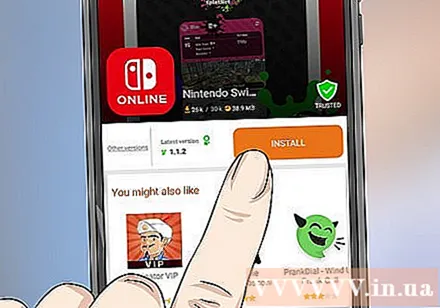
- Otvoren Trgovina Google Play ili Trgovina aplikacijama.
- Potražite "Nintendo Switch Online".
- Klik DOBITI (Primanje) ili Instalirati (Instalirajte) pored aplikacije Nintendo Switch Online.

Otvorite aplikaciju Nintendo Switch Online. Aplikaciju možete otvoriti pritiskom na ikonu na početnom zaslonu mobilnog uređaja ili pritiskom na tipku Otvoren (Otvoreno) u App Store / Google Play Store.
Prijavite se u aplikaciju Nintendo Switch Online. Nakon otvaranja aplikacije pojavit će se nekoliko zaslona s informacijama. Prijeđite prstom ulijevo za preskakanje na zadnju stranicu i dodirnite Prijaviti se (Prijaviti se). Ako nemate Nintendo račun, morate kliknuti Izradite Nintendo račun na dnu zaslona i slijedite upute za stvaranje računa.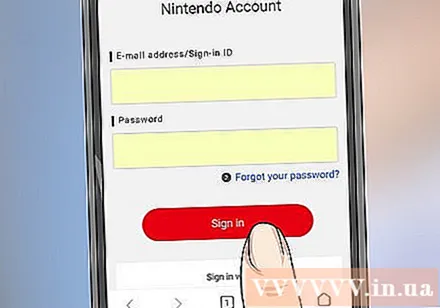
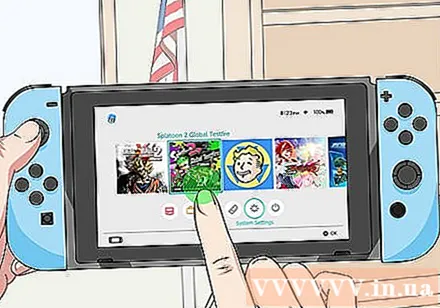
Pokrenite igru s omogućenim internetskim chatom Nintendo Switch. Kliknite ili odaberite sliku igre na početnom zaslonu Nintendo Switch-a da biste pokrenuli igru. Trenutno je Splatoon 2 internetska igra koja podržava mrežni chat putem aplikacije Nintendo Switch Online.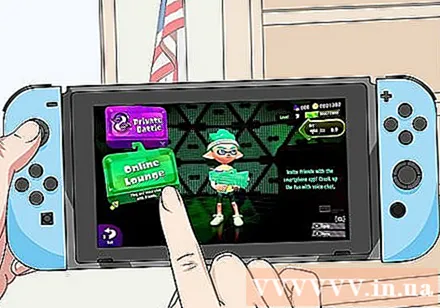
Odaberite internetski chat. Igra koja podržava internetski chat imat će mogućnost stvaranja ili pridruživanja chatu na glavnom izborniku ili popisu opcija. Budući da je Splatoon 2 jedina igra koja podržava internetski chat, morate otići u Online Lounge u Splatoon 2.- Pokrenite Splatoon 2.
- pritisni gumb ZR + ZL Početak
- pritisni gumb A kontinuirano ignorirati sve vijesti i ažuriranja.
- pritisni gumb x za otvaranje izbornika.
- Odaberite Predvorje (ili Grizzco za trčanje lososa).
- Odaberite Online salon.
Pridružite se sobi ili odaberite Stvori sobu (Stvori sobu). Ako dobijete pozivnicu, možete odabrati kojoj ćete se sobi pridružiti. Ako nema pozivnice, odaberite Stvori sobu.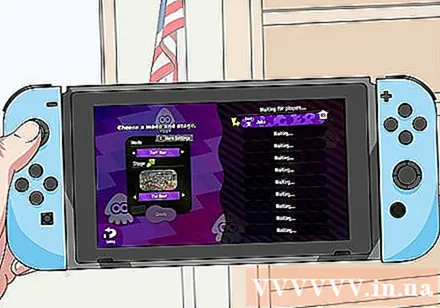
Odaberite način igre. Možeš odabrati Privatna utakmica (Privatna utakmica) ili drugi način koji igra nudi.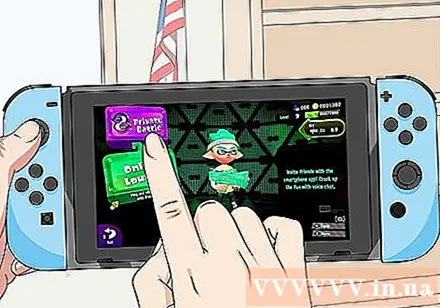
- Ako je moguće, potvrdite okvir da biste svojim prijateljima omogućili sudjelovanje u chatu sa lozinkom.
Klik u redu. Ovaj se gumb nalazi u središtu zaslona Nintendo Switch.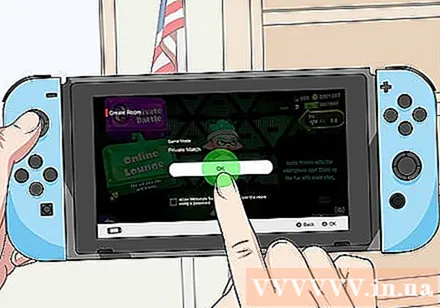
Klik Pošaljite obavijest na moj pametni uređaj (Šaljite obavijesti pametnim uređajima). Soba za razgovor na Nintendo Switch Online stvorit će se na pametnom telefonu ili tabletu.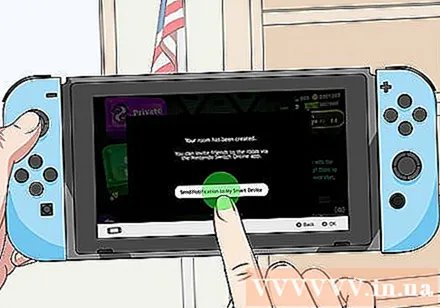
Dodirnite traku za chat na dnu aplikacije. Na pametnom telefonu ili tabletu dodirnite traku za chat na dnu zaslona. Soba za razgovor otvara se s mogućnostima pozivanja prijatelja.
Pozovite prijatelje u chat sobu. Tri su načina da pozovete prijatelja na razgovor.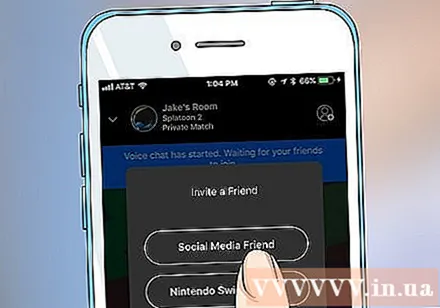
- Prijatelj društvenih medija omogućuje vam pozivanje prijatelja s društvenih mreža. Dodirnite ovu opciju i odaberite društvenu mrežu za objavljivanje veze s pozivom na tu platformu aplikacije.
- Nintendo Switch prijatelj omogućuje vam pozivanje prijatelja s vašeg Nintendo Switch računa.
- Korisnici s kojima ste se igrali omogućuje vam pozivanje korisnika koji su i ranije igrali zajedno.
Koristite značajke chata na Nintendo Switch Online. Nakon postavljanja sobe za razgovor na Nintendo Switch Online, imat ćete sljedeće mogućnosti: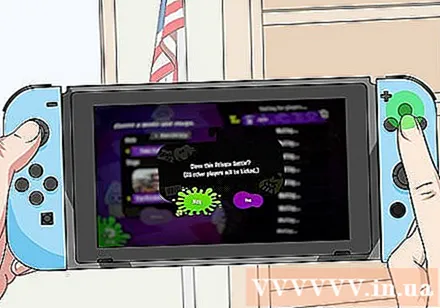
- Pozvati prijatelje: Da biste pozvali još prijatelja na chat, dodirnite osobu u gornjem desnom kutu aplikacije Nintendo Switch Online.
- Zanemari chat sobu: Kliknite ikonu mikrofona ravnom crtom da biste isključili chat sobu.
- Napusti chat: Da biste napustili chat sobu, kliknite "X" na dnu zaslona.
Metoda 2 od 2: Upotrijebite slušalice s integriranim mikrofonom
Spojite integrirani mikrofon za slušalice na priključak za slušalice. Utičnica za slušalice nalazi se iznad Nintendo prekidača, pored utora za kartice za igre.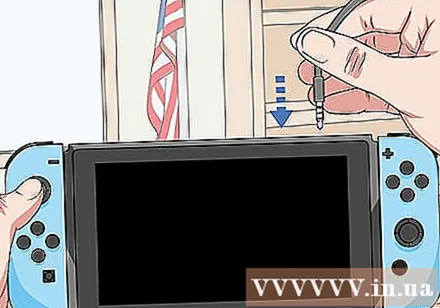
Pokrenite kompatibilnu igru za više igrača. Da biste započeli igru na Nintendo Switchu, kliknite ili odaberite igru na početnom zaslonu Nintendo Switch. Trenutno je jedina igra koja podržava chat za više igrača putem slušalica Fortnite, koju možete besplatno preuzeti s Nintendo eShopa.
Odaberite način za više igrača. Kompatibilna igra omogućuje vam čavrljanje s članovima tima preko slušalica s mikrofonom. Na Fortniteu možete razgovarati sa svojim timom ili prijateljima u načinu Battle Royal. oglas



